Linux编译器vim的使用-CSDN博客
| 阿里云国内75折 回扣 微信号:monov8 |
| 阿里云国际,腾讯云国际,低至75折。AWS 93折 免费开户实名账号 代冲值 优惠多多 微信号:monov8 飞机:@monov6 |
文章目录
vim基本概念
vim是Linux下的一个多模式的编译器 简单来说就是写代码的工具 不提供编译调试等功能
有语法高亮功能 可视化操作不仅可以在终端运行 还可以运行与x windows mac os windows
vim的常用三种模式
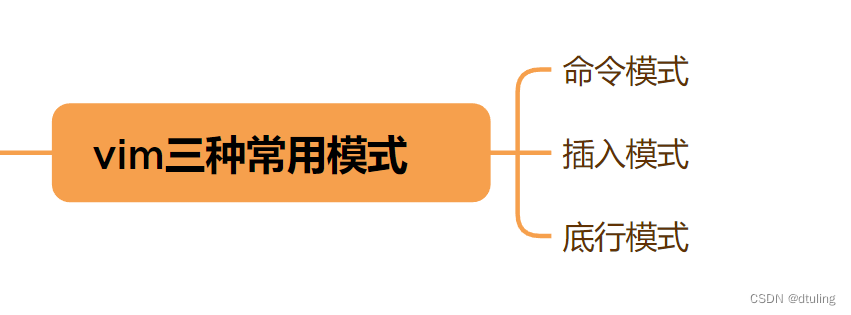
1、命令模式
控制光标的移动 字符字或行 的删除 移动复制某区段
以及切换到插入模式和底行模式下
2、插入模式使用最频繁的模式
只有在插入模式下 才可以进行文字的输入
以及切换到命令模式
3、底行模式
文件保存或退出 也可以进行 文件替换 找字符串 列出行号等
以及切换到命令模式
vim三种模式的相互转换
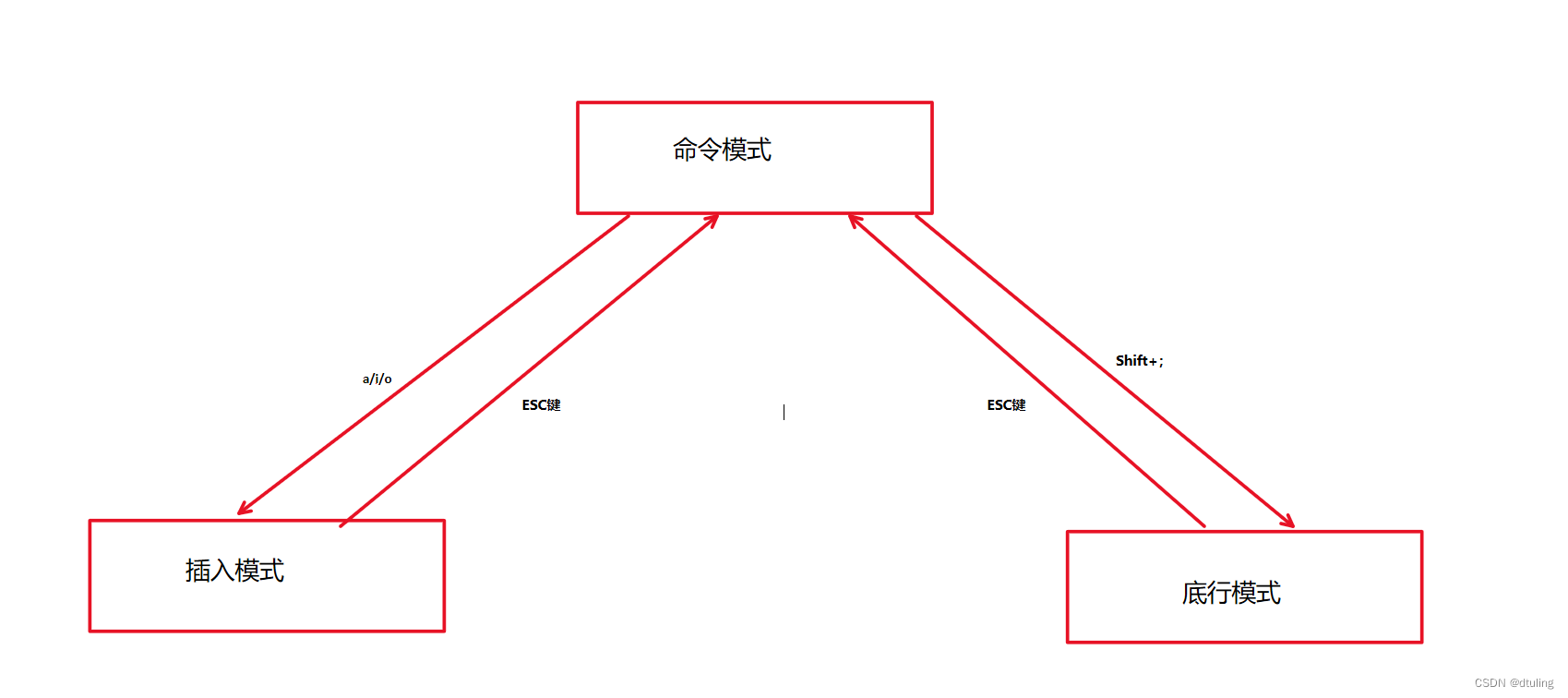
命令模式切换到插入模式
输入a进入插入模式后 从目标光标所在位置的下一个位置开始输入文字
输入i 进入插入模式后 从光标当前位置开始输入
输入0进入插入模式后 插入新的一行 从行首开始输入文字
命令模式 切换到底行模式
输入shift+
插入模式/底行模式切换命令模式
按ESC即可
插入模式和底行模式之间不能相互转换
vim命令模式下的命令集
移动光标
- vim可以直接使用键盘来控制光标的上下左右移动正规的vim使用的是小写字母
h j k l分别控制光标左下上右移动一格 也可以使用方向键进行移动 - 按
G:移动到文章的最后 - 按
gg进入到文本开始 - 按
$(shift+4)移动到光标所在行的行尾 - 按
^(shift+6)移动到光标所在行的行首 - 按
n+Enter光标向下移动n行 - 按
n+l光标进去到改行的第n个位置 - 按
ctrl+b屏幕向前翻一页 - 按
ctrl+f屏幕向后翻一页 - 按
ctrl+u屏幕向前翻半页 - 按
ctrl+d屏幕向后翻半页 - 按
w光标进入到下个字的开头 - 按
e光标进入到下个字的自尾 - 按
b光标回到上个字的开头
删除文字
- 按
x每按一次删除光标所在位置一个字符 - 按
n+x删除光标所在位置后面的n个字符 - 按
X删除光标所在位置前一个字符 - 按
n+X删除光标所在位置后前面的n个字符
剪切/删除
- 按
dd剪切/删除光标所在行 - 按
n+dd从光标所在行开始剪切/删除n行 - 按
p将剪切的内容复制到光标所在位置下一行 - 按
n+p将剪切的内容复制到光标所在位置下一行开始复制n行
复制
- 按
yy复制光标所在行到缓冲区 - 按
n+yy复制从光标所在行往下数n行字符到缓冲区 - 按
p将缓冲区的字符粘贴到光标所在位置下一行 - 按
yw将光标所在位置到字尾的字符复制到缓冲区 - 按
n+yw复制n个字到缓冲区
替换
- 按
r替换光标所在处的字符 - 按
R替换光标所在位置的字符 直到按下esc停止uu - 按
ctrl+~快速切换大小写
撤销和恢复
- 按
u撤销 - 按
ctrl+r恢复
跳转至指定行
- 按
n+G移动到第n行行首
vim底行模式下的命令集
在使用底行模式之前 先按ESC键确定自己处于命令模式 然后再按shift+进入底行模式
- 输入
set nu按回车后在文件中的每一行前列出行号 - 输入
set nonu按回车后在文件中的取消列出的行号 - 输入
数字按回车后就会跳转到该行行首 - 输入
w保存文件 - 输入
w强制保存 - 输入
q退出文件 - 输入
q强制退出文件 - 输入
wq保存并退出文件 - 输入
vs+文件名进行多文件操作 - 输入
ctrl+ww光标在不同文件中切换 !+其他指令:在不退出vim的情况下执行Linux其他命令
| 阿里云国内75折 回扣 微信号:monov8 |
| 阿里云国际,腾讯云国际,低至75折。AWS 93折 免费开户实名账号 代冲值 优惠多多 微信号:monov8 飞机:@monov6 |

